Напевно кожен користувач ПК рано чи пізно задавався питанням, що було б непогано, якщо б комп'ютер сам міг припиняти свою роботу в строго певний, необхідне нам час.
Така корисна функція може, наприклад, знадобитися, коли ми ставимо вночі на закачування фільми, а самі лягаємо спати, адже не секрет, що в багатьох регіонах Росії нічний інтернет трафік набагато дешевше денного або взагалі не тарифікується.
І в такому випадку нам треба буде добре постаратися, щоб не проспати вранці для своєчасного виключення ПК і припинити завантаження файлів.


Як поставити таймер для автоматичного вимкнення комп'ютера
Також ми можемо просто забути вимкнути свій комп'ютер, запізнюючись, наприклад, на роботу. Загалом, як то кажуть, випадки бувають різні. Тому функція автоматичного вимкнення ПК, безумовна необхідна, всім.
Встановити таймер для автоматичного вимкнення комп'ютера - легко вирішується проблема
Насправді існує неймовірне безліч способів вирішення цієї проблеми - від вбудованих інструментів операційної системи Windows (будь-яких змін - 7, 8, 10) до спеціально розроблених для цієї мети програм.
Про найбільш простих і доступних методах, як поставити таймер вимикання на комп'ютері або ноутбуці і де можна скачати безкоштовно такої таймер відключення російською мовою і піде мова в даній статті.
Ставимо таймер виключення інструментами Windows
Найбільш, мабуть, доступними способами установки таймера для автоматичного вимкнення нашого комп'ютера є передбачені в самій операційній системі корисні інструменти для вирішення цього питання. Розповім про два найпростіших з них.
Спосіб 1. Встановлюємо таймер через командний рядок
Отже, для початку нам необхідно викликати командний рядок. Зробити це можна двома способами - або через меню "Пуск" - "Усі програми" - "Стандартні" - "Виконати", або одночасним натисканням на клавіатурі двох клавіш "R + Win".
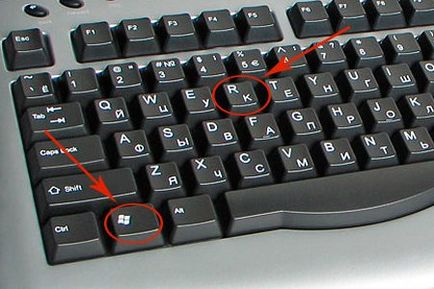
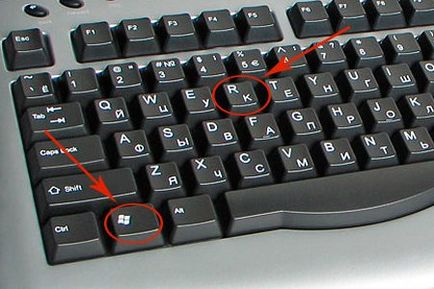
Викликаємо вікно "Виконати" одночасним натисканням "R" і "Win"
У вікні вводимо таке. "Shutdown -s -t N".
Увага! N - це значення часу в секундах до необхідного автоматичного припинення роботи комп'ютера.
Припустимо, нам необхідно, щоб ПК вимкнувся через 10 хвилин, отже шляхом нескладних математичний обчислень в розумі, отримуємо значення N = 600 секунд. Підставляємо це значення в нашу формулу "shutdown -s -t 600", яку в такому вигляді і вписуємо в вікно "Виконати", як показано на фото:


Записуємо потрібний варіант із рядок "Виконати"
Далі натискаємо "Ок" і бачимо, як перед нами на екрані з'являється повідомлення про те, у скільки буде припинено роботу комп'ютера.
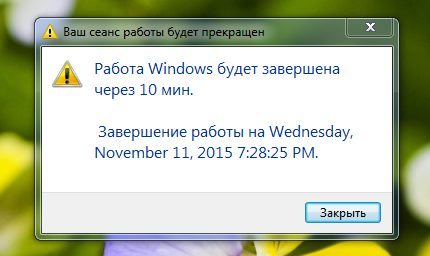
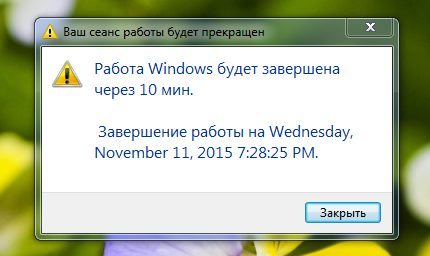
З'являється повідомлення, яке попереджає, що робота системи буде припинена через 10 хвилин
Таким чином, до автоматичного вимкнення комп'ютера залишилося 10 хвилин. Після закінчення цього часу, ПК буде вимкнений, а всі програми закриті. При цьому нам буде надана можливість зберегти роботу, як це робиться і при звичайному завершенні сеансу і виключенні комп'ютера в ручному режимі.
Примітка: Для того, щоб всі програми були закриті в примусовому порядку у разі закінчення запланованого часу, в нашу формулу ми додаємо параметр "-f".


Для примусового виключення комп'ютера без збереження відкритих документів додаємо параметр "-f"
Якщо ж ви з якоїсь причини передумали вимикати комп'ютер за допомогою встановленого таймера, то скасувати свою дію можна, знову викликавши командний рядок, в яку тепер необхідно вписати команду "shutdown -a".


Щоб відключити таймер звіту часу до вимикання комп'ютера вводимо команду shutdown -a
Після виконання цієї команди, ми побачимо спливаюче вікно про те, що автоматичне завершення роботи комп'ютера скасовано.
З'явиться вікно, яке повідомить, що завершення роботи скасовано
Природно, даний спосіб запуску таймера не зовсім зручний для постійного користування. Тому його можна легко вдосконалити, якщо пройти такий інструкції:
натискаємо правою кнопкою миші на будь-якому вільному полі нашого робочого столу і створюємо новий ярлик;
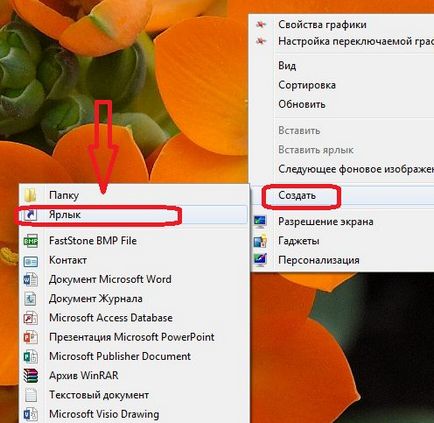
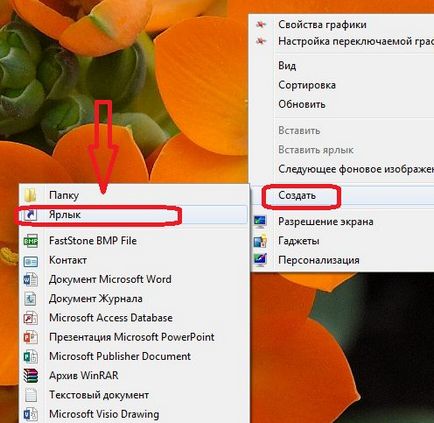
у вікні, в рядок вписуємо шлях об'єкта і необхідні параметри для завершення роботи системи "C: \ Windows \ System32 \ shutdown.exe-s-t600", натискаємо "Далі";


В запропоновану рядок вписуємо шлях розташування об'єкта з параметрами виключення таймера
далі нам буде надана можливість дати назву нашому ярлику - наприклад назвемо "Таймер вимкнення", натискаємо "Готово";
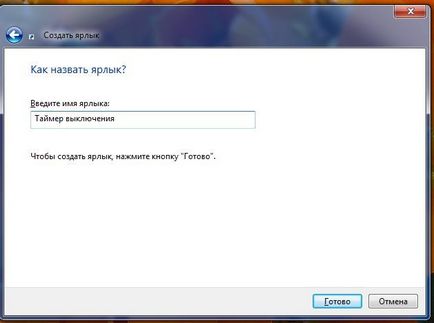
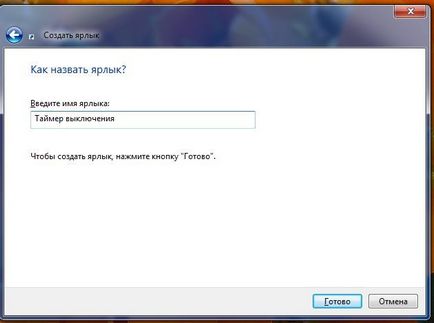
Придумуємо назву на свій розсуд
Примітка: Для того, щоб змінити значок ярлика на будь-який інший за своїм смаком, натискаємо правою кнопкою миші на нашому ярлику, далі вибираємо "Властивості", потім "Змінити значок".
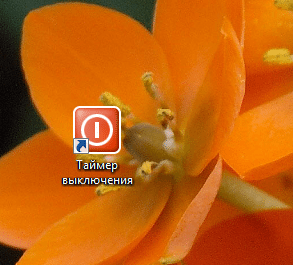
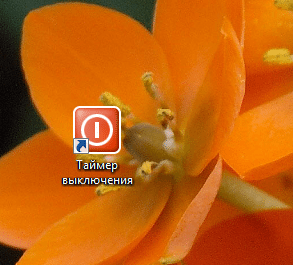
Змінюємо вид нашого значка на свій розсуд
Спосіб 2. Планувальник завдань Windows допоможе автоматично вимкнути ПК
Ще одним нескладним способом задати час для автоматичного завершення роботи комп'ютера є метод з використання планувальника завдань Windows. Для його реалізації слідуємо покрокового керівництва:
Одночасно натискаємо клавіші "Win" і "R" і викликаємо командний рядок;
У рядку пишемо команду "taskschd.msc" і натискаємо "Ок", викликаючи таким чином планувальник завдань системи Windows;
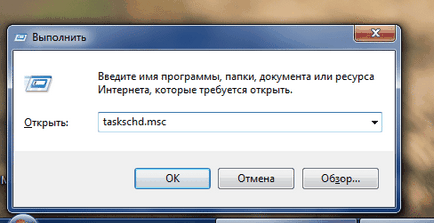
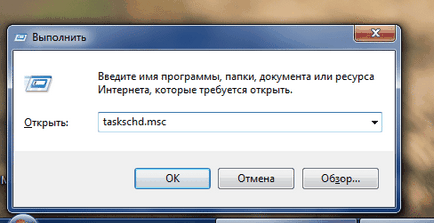
У вікні "Виконати" пишемо команду "taskschd.msc" і натискаємо "Ок"
В меню справа "Планувальника завдань" вибираємо опцію "Створити просту задачу";
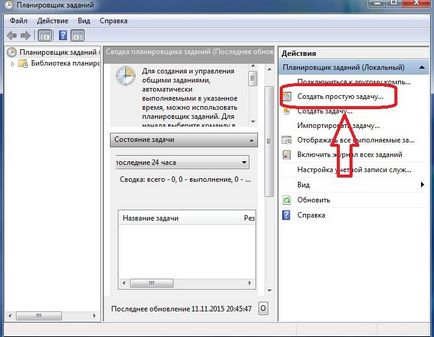
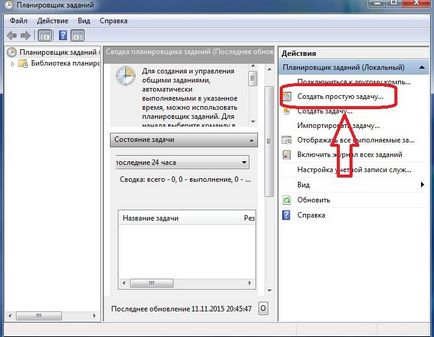
У планувальнику завдань натискаємо "Створити просту задачу"
Тепер придумуємо ім'я для завдання і натискаємо "Далі";
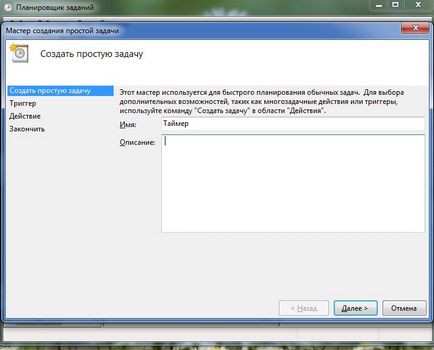
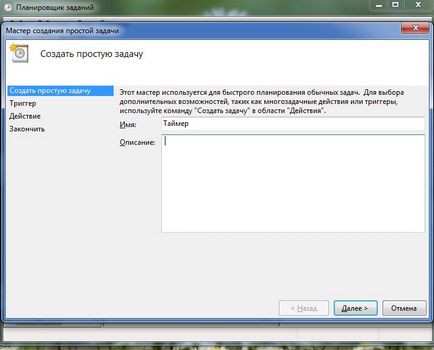
Вказуємо ім'я завдання на свій розсуд
Вказуємо тригер завдання, припустимо, "одноразово" і тиснемо "Далі";
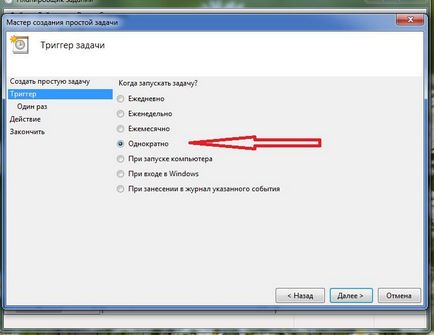
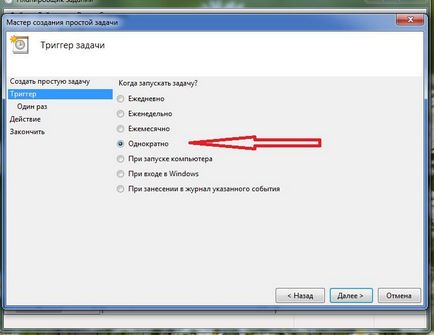
Задаємо необхідний тригер завдання
Тепер задаємо дату час для запуску завдання і натискаємо "Далі";
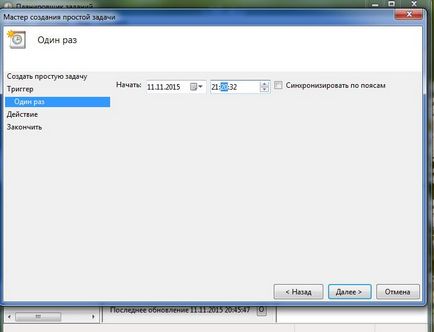
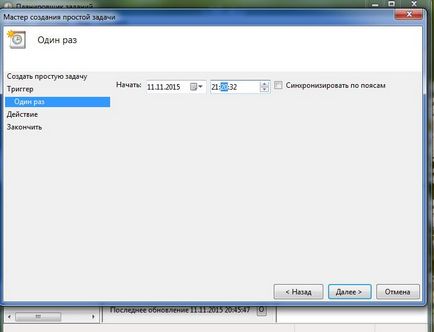
Вказуємо дату і час, коли необхідно запустити завдання
Далі вибираємо потрібну дію - "Запустити програму", продовжуємо "Далі";
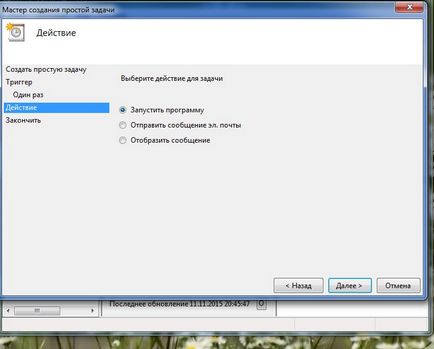
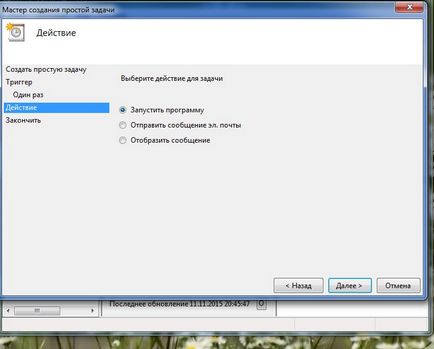
Вибираємо "Запустити програму" і натискаємо "Далі"
З'являється останнє вікно Планувальника завдань "Запуск програми" і рядок "Програма або сценарій". куди ми вводимо таку команду "shutdown", а в рядок "Додати аргументи" пишемо "-s", натискаємо "Далі".
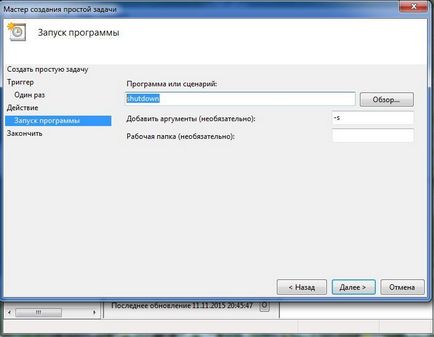
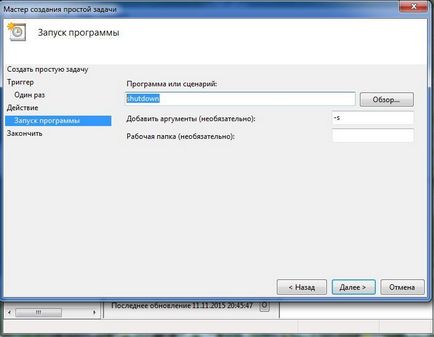
Заповнюємо рядки "Програма або сценарій" і "Додати аргументи"
Тепер строго в заданий час планувальник завдань запустить програму на автоматичне виключення комп'ютера.
Універсальні програми-таймери для виключення ПК
Вище ми розглянули способи, як не вдаючись до сторонніх програм, а лише тільки засобами самої системи Windows домогтися автоматичного припинення роботи комп'ютера або ноутбука в призначений день і час. Тепер варто розповісти і тому програмному забезпеченні, яке допоможе вирішити це завдання ще простіше.
Програма PowerOff допоможе впорається із завданням
І першою програмою, яку ми розглянемо, буде невелика універсальна утиліта з функцією таймера PowerOff.
З наданої посилання завантажуємо і розпаковуємо архів "Pow.rar", запускаємо виконуваний файл програми, як показано на фото.
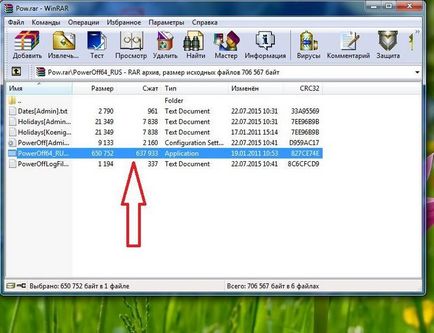
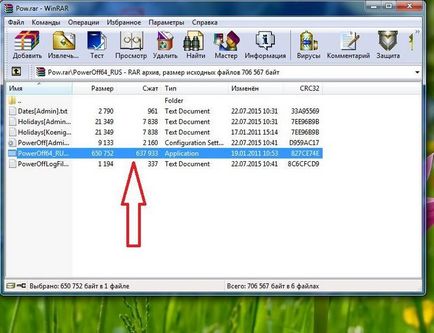
Запускаємо виконуваний файл програми
Перед нами відкривається багатофункціональна панель, за допомогою якої можна здійснювати не тільки запрограмоване виключення комп'ютера, але і безліч інших завдань.
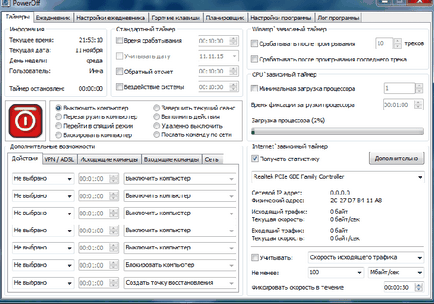
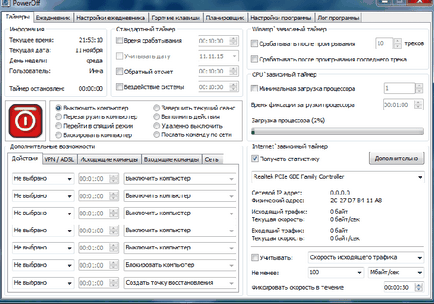
Універсальна утиліта PowerOff дозволяє вирішувати багато завдань
Вгорі праворуч ми побачимо опцію "Стандартний таймер", яка нам власне, і необхідна. З її допомогою, нам стають доступні такі можливості, як:
- Час спрацювання;
- Зворотній відлік;
- Вимкнення через певний час бездіяльності ПК.
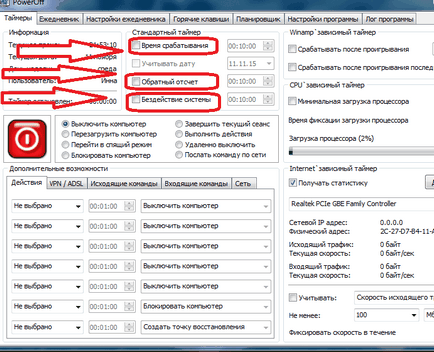
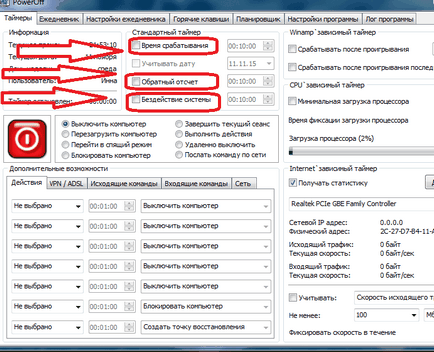
Корисні функції програми
Проста і лаконічна утиліта "Таймер вимкнення 3.6"
Насамперед Завантаження програмного забезпечення за цим посиланням, далі зробимо нескладну установку.
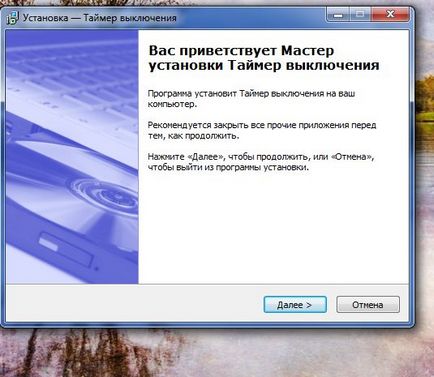
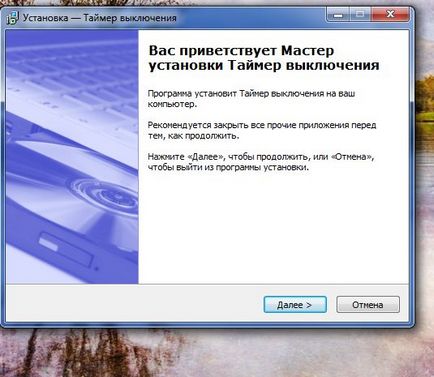
Встановимо "Таймер вимкнення" на свій комп'ютер
Після установки, у нас на екрані з'являється ярлик програми, а сама утиліта автоматично запускається.
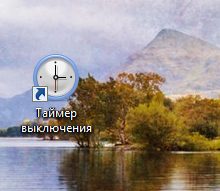
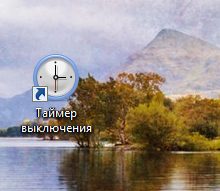
Після установки на нашому робочому столі з'являється нехитрий значок програми
Інтерфейс Таймера простий і лаконічний, та й в цілому програма досить симпатична і справляється в покладеними на неї функціями дуже навіть непогано.
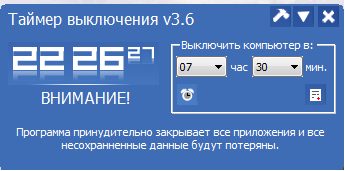
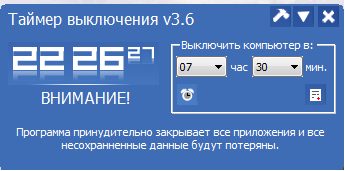
Простий інтерфейс програми дозволяє легко нею управляти
SM Timer - ще одна корисна утиліта
Проста і доступна програма SM Timer також є непоганий утилітою, здатної виконати всю рутинну роботу і вимкнути ваш комп'ютер в строго призначений час або через певний його проміжок.
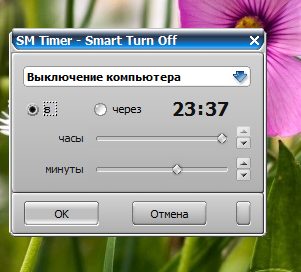
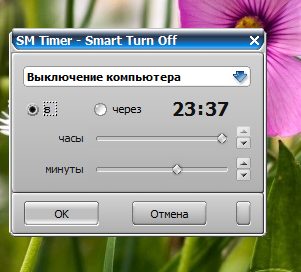
SM Timer вимкне комп'ютер в потрібний час
Управляти програмою неймовірно просто - достатньо всього лише виставити потрібний час і натиснути кнопку "Ок", решта утиліта бере на себе.